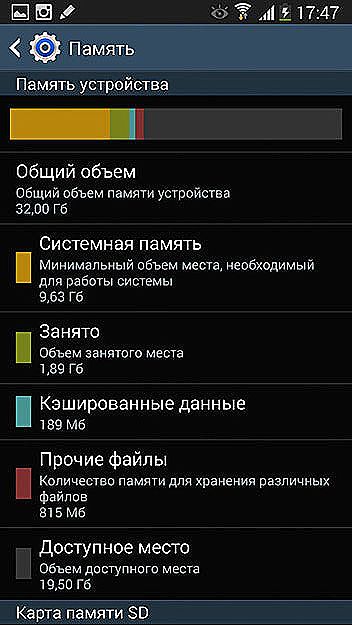Djelo knjigovođe je dovoljno teško, ali još više odgovorno. Pogreške ne smiju biti dopuštene, jer velike poteškoće mogu slijediti ako se ne otkriju na vrijeme i da se ne ispravljaju. Teško je pratiti mnoge operacije, posebno za traženje pogrešaka kada je font u 1C mali. Izbjegavajte svaki put viziju, razmotrite nešto napisano malim slovima, ali to ćete zasigurno pratiti gubitak vida. U tom slučaju, morate otići do oka liječnika, boriti se za povratak vidne oštrine.

Izrada pojedinih uređivanja programa olakšava rad računovođe.
Međutim, možete učiniti nešto drugačije, upozoravajući na vizualni preokret. Za to je sasvim dovoljno jednostavno povećati veličinu fonta u 1C. Ako imate instaliranu najnoviju verziju 1C, samo trebate promijeniti veličinu fontova sustava vašeg operativnog sustava. Izvođenjem takvih radnji moći ćete povećati font sve dok ne budete zadovoljni programom.
Morat ćete djelovati malo drugačije ako nastavite raditi s programom 1C sedme inačice ili ranije. Kako bi se uklonili neuspješni pokušaji koji izazivaju prekomjerne nemire,Korisno je upoznati se sa preporukama iskusnih korisnika kako povećati font u 1C.
sadržaj
- 1 Akcijski algoritam
- 1.1 Izvršite radnje u 1C 7.7
- 1.2 Izvođenje radnji u 1C 8.2
- 1.3 Povećajte veličinu preko konfiguratora
Akcijski algoritam
Dakle, ako odlučite izvršiti radnje koje omogućuju povećanje veličine slova, najprije napominjemo koja verzija programa 1C je instalirana na vašem računalu. Ovo je vrlo važno jer ovisi o tome kako promijeniti veličinu fonta u 1C.
Izvršite radnje u 1C 7.7
Ako je na vašem računalu instaliran softver 1C version 7.7, na glavnoj ploči izbornika odaberite opciju "Alati", zatim kliknite liniju "Parametri", a zatim ponovno odaberite prijelaz odabirom kartice "Sučelje". Samo sada ćete vidjeti prozor u kojem će biti gumb "Choose font". Ako kliknete na njega, pojavit će se prozor koji je vrlo sličan onome što korisnik susreće prilikom rada s uredskim aplikacijama.
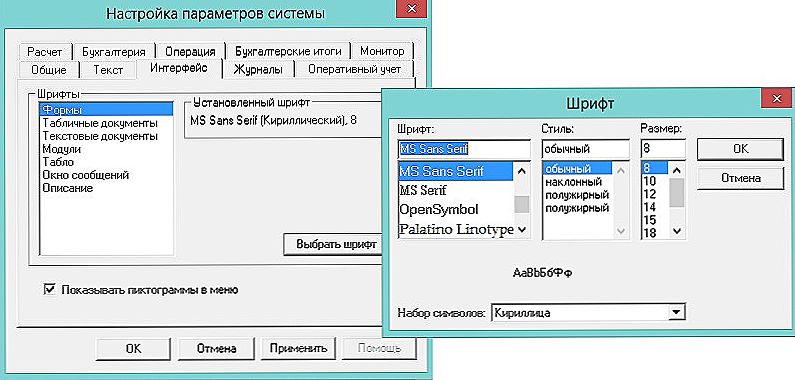
Ostaje odabrati font iz opcija, stila svog dizajna i, naravno, veličine. U zaključku, ne zaboravite se složiti s prijedlogom za spremanje promijenjenih parametara, svaki put kad kliknete na gumb "Ok", prije zatvaranja prozora.
Izvođenje radnji u 1C 8.2
Ako računalo ima instaliran 1C verziju 8.2, slijed postupaka bit će malo drugačiji. Osim što promijenite font ili, bolje da ga povećate, možete povećati font sustava OS-a, kao što smo već rekli, postoji još jedna verzija korisničkih manipulacija. Predlažemo vam da se nosite s tim manipulacijama, kako biste shvatili kako izravno povećati font na ekranu u 1C.
U početku, baš kao što biste trebali ići na izbornik "Alati", idite na "Opcije", a zatim idite na drugu karticu otvorenog prozora "Tekstovi". Na dnu otvorenog prozora možete jednostavno pronaći liniju fonta, otvoriti varijante ugrađenih fontova i njihove veličine, odabrati onu koju želite. Kao što možete vidjeti, u ovom slučaju, nema poteškoća. Slijedeći preporuke, možete lako postići željenu.
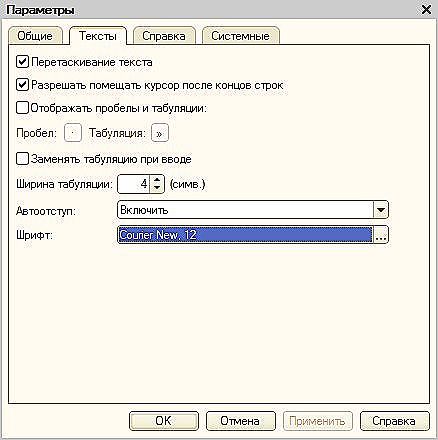
Povećajte veličinu preko konfiguratora
Postoji još jedan način koji je malo složeniji od onih koje smo već razmotrili. Međutim, ako odlučite pokušati ovaj algoritam akcija, uspjet ćete ako imate želju i maksimalnu pozornost. Prvo pokrenite program, a zatim pronađite stavku "Konfiguracija" i slijedite ga. Nakon toga naći ćete redak "Otvori konfiguraciju", kliknite na nju.
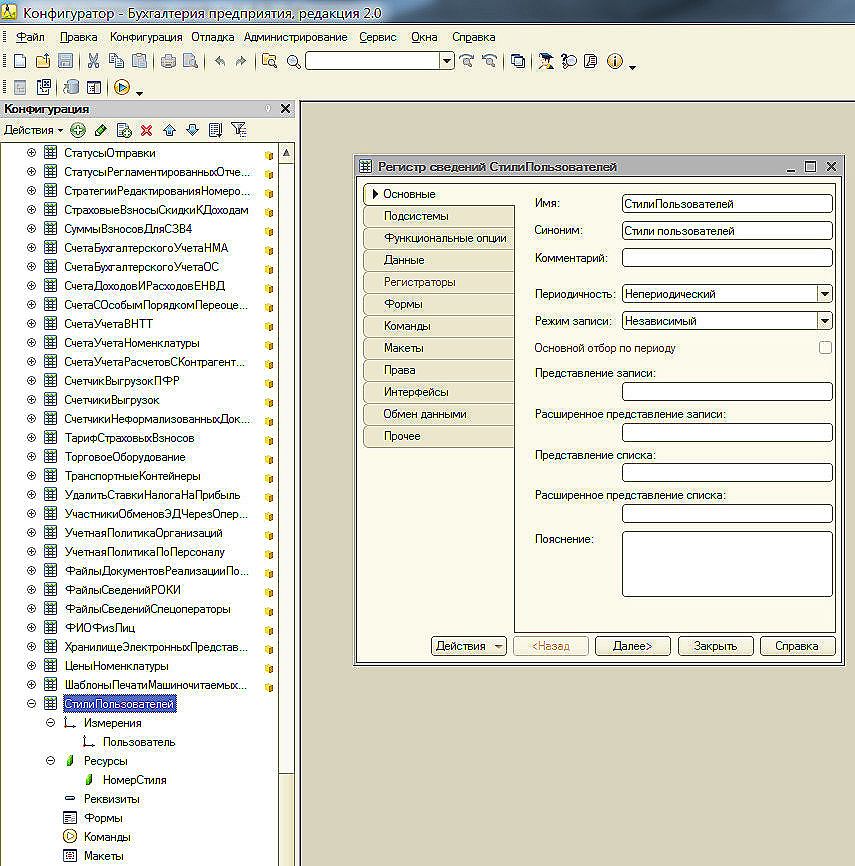
Sada se učitava prozor osnovne strukture, koji se nalazi na desnoj strani glavnog prozora. Pronađite parametar "Stilovi", kliknite na nju, a potom će se otvoriti pod-popis. Odaberite "Osnovno" kako biste ga uredili. Nadalje, sve radnje automatski će postati jasne jer ćete samo morati odabrati željeni font, veličinu i, ako želite, druge važne parametre za vas.
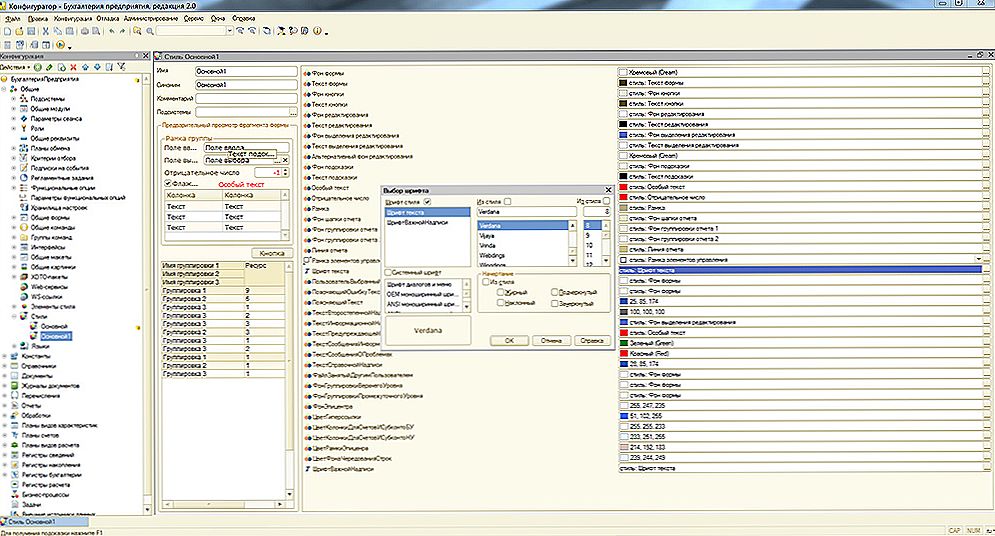
Ako program upotrebljava više korisnika koji preferiraju različite veličine slova, korisno je izvršiti još nekih manipulacija. Konkretno, idite na izbornik "Operacije", slijedite "Registri podataka", a zatim odaberite "User Styles". U prozoru koji se otvori, navedite one korisnike koji trebaju veliku veličinu fonta. Postavite 1 u polje "Stil broj" nasuprot odabranom korisniku.
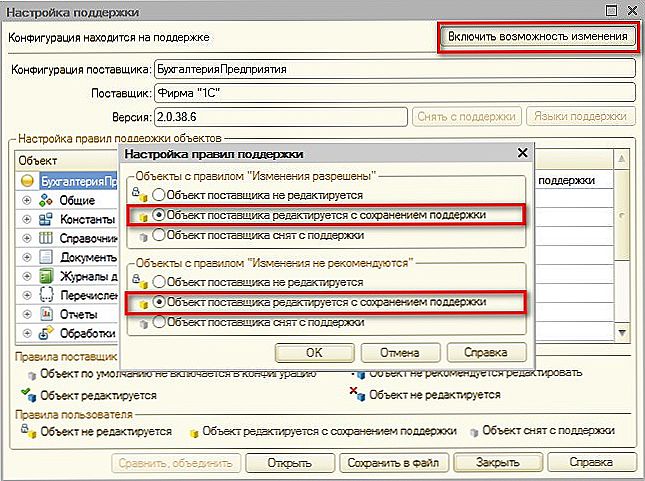
Da bi kasnije sve funkcioniralo bez neuspjeha, važno je napraviti neke promjene u parametrima. Kliknite izvorni "Konfiguracija", pronađite dalje "Podrška", kliknite na nju, tamo ćete moći pronaći "Postavke podrške". U gornjem desnom dijelu otvorenog prozora pronađite gumb "Omogući sposobnost promjene", a zatim u dva bloka potvrđuju izbor mogućeg uređivanja uz održavanje podrške.Nakon obavljanja takvih akcija, sve će se promijeniti, bit ćete zadovoljni postignutim rezultatom.
Dakle, možete povećati font u programu 1C sami ako strogo slijedite preporuke iskusnih korisnika. Pokušajte, djelovati hrabrije, poboljšajte svoje vještine u radu s takvim softverom, promijenite parametre kako biste stvorili udobne uvjete za sebe.